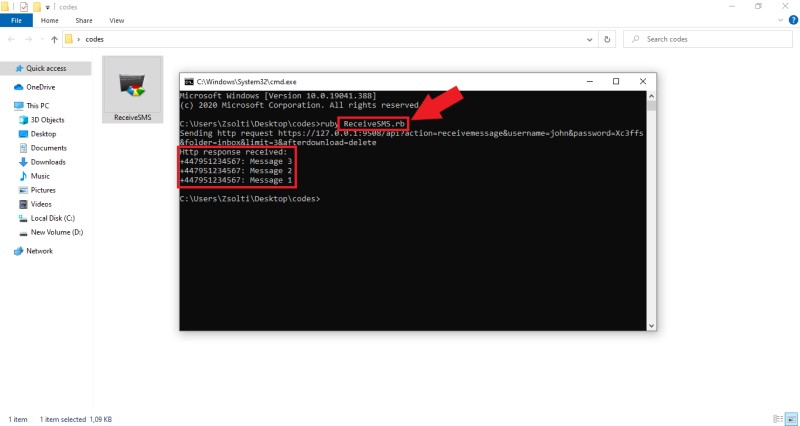Odbieranie SMS w Ruby Rails
Przewodnik na tej stronie daje Ci możliwość nauczenia się, jak możesz użyć programu Ruby do odbierania wiadomości SMS z Bramki SMS. Można to zrobić za pomocą żądań HTTP, które zbierają odebrane wiadomości SMS. Przewodnik zawiera samouczek wideo i przewodnik krok po kroku, który pomoże Ci poznać sposób, w jaki możesz odbierać wiadomości SMS za pomocą Ruby.
Co to jest Ruby SMS API?
Ruby Rails SMS API pozwala na wysyłanie wiadomości SMS z Twojego programu Ruby Rails. Ruby SMS API inicjuje żądania HTTP i wysyła je do Bramki SMS, która dostarcza wiadomość do odbiorcy.
Wymagania wstępne
Odbieranie SMS w Ruby Rails
- Otwórz aplikację Notatnik
- Skopiuj i wklej przykładowy kod z tej strony
- Zapisz plik jako ReceiveSMS.rb
- Otwórz Bramkę SMS Ozeki i wybierz połączenie z serwerem HTTP
- Otwórz formularz HTML połączenia z serwerem HTTP
- Wyślij kilka testowych wiadomości
- Otwórz Wiersz polecenia
- Wpisz 'ruby ReceiveSMS.rb' w Wierszu polecenia i naciśnij Enter
- Ruby Rails odbiera wiadomości SMS
Możesz swobodnie używać przykładowego kodu SMS w Ruby w swoich projektach, a także możesz go modyfikować. Jeśli chcesz tylko uruchomić ten przykładowy kod, aby zobaczyć, jak działa, sprawdź przewodnik krok po kroku poniżej lub samouczek wideo na tej stronie, aby zobaczyć, co jest potrzebne do wykonania przykładowego kodu SMS w Ruby na Twoim komputerze.
require 'net/http'
require 'rexml/document'
include REXML
def DisplayMessages(response)
xmldoc = Document.new(response)
xmldoc.elements.each('response/data/message') do |value|
begin
sender = value.elements['originator'].text
text = value.elements['messagedata'].text
DisplayMessage(sender,text)
rescue
puts("Skrzynka odbiorcza jest pusta.")
end
end
end
def DisplayMessage(sender, text)
puts("#{sender}: #{text}")
end
username = "john"
password = "Xc3ffs"
httpUrl = "https://127.0.0.1:9508/"
folder = "inbox";
limit = "3";
sendString = "#{httpUrl}api?action=receivemessage&username="\
"#{username}&password="\
"#{password}&folder=#{folder}&limit="\
"#{limit}&afterdownload=delete"
puts("Wysyłanie żądania http #{sendString}")
OpenSSL::SSL.send(:remove_const, :VERIFY_PEER)
OpenSSL::SSL.const_set(:VERIFY_PEER, OpenSSL::SSL::VERIFY_NONE)
url = URI(sendString)
response = Net::HTTP.get(url)
puts("Odebrano odpowiedź http:")
DisplayMessages(response)
Krok 1 - Otwórz Notatnik
W tym pierwszym kroku musisz otworzyć aplikację edytora tekstu, która może obsługiwać pliki Ruby. W tym celu możesz użyć domyślnej aplikacji Notatnik, którą można znaleźć na wszystkich komputerach z systemem operacyjnym Windows. Tak więc, jak pokazuje Rysunek 1, po prostu otwórz ją ze swojego pulpitu.
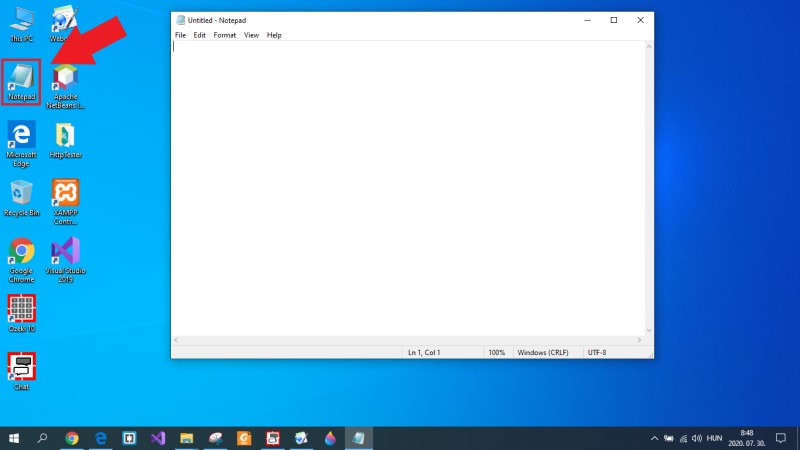
Krok 2 - Skopiuj kod Ruby
Następnie musisz skopiować przykładowy kod Ruby z tej strony. Aby to zrobić, po prostu przewiń w górę do sekcji przykładowego kodu na tej stronie i zaznacz cały przykładowy kod Ruby. Następnie, jak widać na Rysunku 2, naciśnij Ctrl+C na klawiaturze, aby skopiować kod Ruby do schowka.
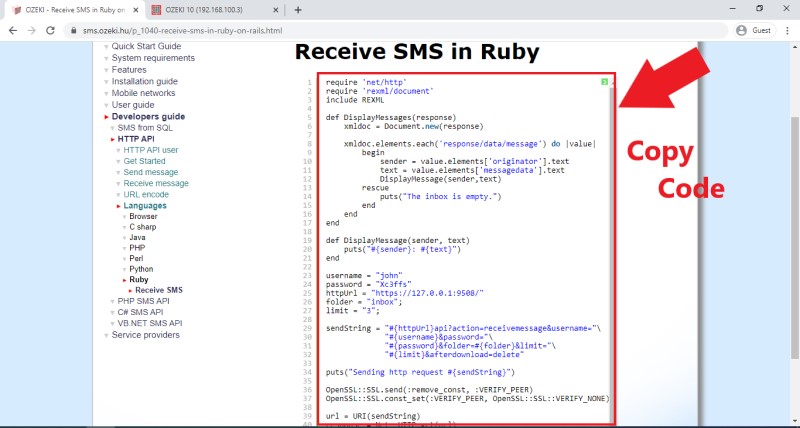
Krok 3 - Wklej kod do pliku tekstowego
Po skopiowaniu kodu źródłowego Ruby z tej strony musisz umieścić go w dokumencie tekstowym. Aby to zrobić, przejdź do aplikacji Notatnik, którą otworzyłeś wcześniej, i jak widać na Rysunku 3, po prostu naciśnij Ctrl+V na klawiaturze, aby wkleić cały kod źródłowy Ruby do dokumentu tekstowego.
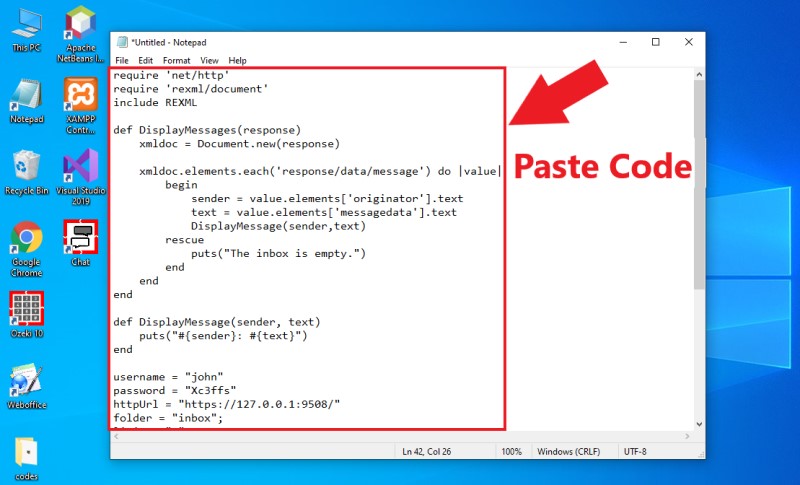
Krok 4 - Zapisz tekst jako plik Ruby
W tym momencie masz plik tekstowy zawierający kod źródłowy, ale nie jest on jeszcze w odpowiednim formacie pliku Ruby. Notatnik może zapisywać pliki w dowolnym formacie, więc możesz łatwo rozwiązać ten problem. Wybierz opcję "Zapisz jako" w Notatniku i zapisz plik z rozszerzeniem '.rb'. Ta procedura jest pokazana na Rysunku 4.
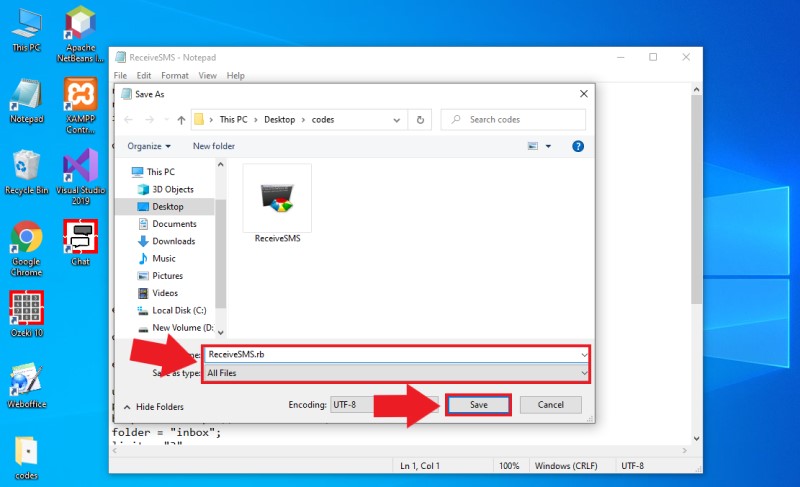
Krok 5 - Wyślij kilka testowych wiadomości
Teraz Twój przykładowy kod jest gotowy do uruchomienia, ale najpierw musisz mieć kilka wiadomości w folderze skrzynki odbiorczej. Do celów testowych możesz użyć połączenia HTTP Server, aby wysłać kilka testowych wiadomości do siebie i przetestować przykładowy kod PHP. Otwórz SMS Gateway i wybierz połączenie HTTP Server. Tutaj otwórz formularz HTML połączenia i, jak na Rysunku 5, wyślij kilka wiadomości do odbiorcy 'Ozeki'.
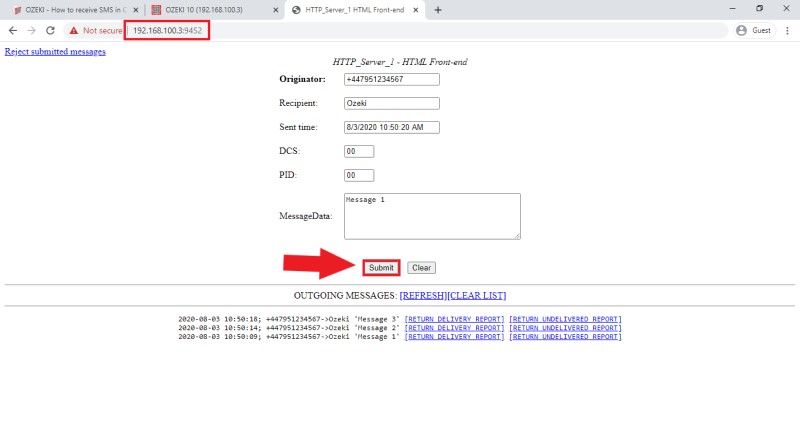
Krok 6 - Otwórz Wiersz polecenia
Głównym krokiem przewodnika jest wykonanie programu Ruby. Aby to zrobić, musisz otworzyć Wiersz polecenia na swoim komputerze. Najpierw przejdź do folderu, w którym zapisałeś plik Ruby, korzystając z Eksploratora plików. Tutaj, jak widać na Rysunku 6, wpisz 'cmd' w Eksploratorze plików i jeśli naciśniesz Enter, Wiersz polecenia otworzy się na Twoim komputerze.
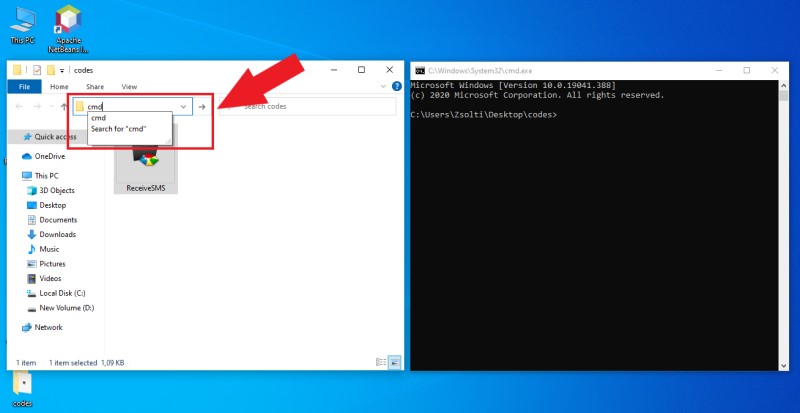
Krok 7 - Wykonaj program Ruby
W Wierszu polecenia wystarczy wykonać jedną linię polecenia, aby uruchomić program Ruby. Wpisz więc 'ruby *nazwa_pliku*.rb' w Wierszu polecenia i naciśnij Enter. W ten sposób przykład Ruby zostanie wykonany, a wyniki będą widoczne w oknie konsoli (Rysunek 7). Tutaj możesz zobaczyć żądanie HTTP i odpowiedź na to żądanie, która zawiera wszystkie odebrane wiadomości.